Si vous souhaitez envoyer ou recevoir des fichiers de votre Mac sur votre réseau local, tout ce dont vous avez besoin est un client FTP. MacOS d'Apple a une option qui vous permet d'échanger des fichiers entre votre Mac et d'autres appareils sur le même réseau en utilisant un protocole Ftp.
Il vous suffit d'activer l'option de partage sur un Mac, d'installer un client FTP sur votre autre appareil et vous êtes prêt à commencer à partager vos fichiers.

Voici comment le configurer.
1. Activez les connexions FTP sur le Mac
MacOS comprend une option de connexion à distance qui permet à d'autres appareils de se connecter à distance à votre Mac. Cette connexion fonctionne sur les protocoles SSH et FTP.
L'activation de cette option pour le partage à distance est simple:
- Cliquez sur le logo Apple en haut à gauche de l'écran et sélectionnez Préférences Système.
- Sélectionner Poster Sur l'écran suivant.
- Cochez la case à côté de Connectez-vous à distance à gauche.
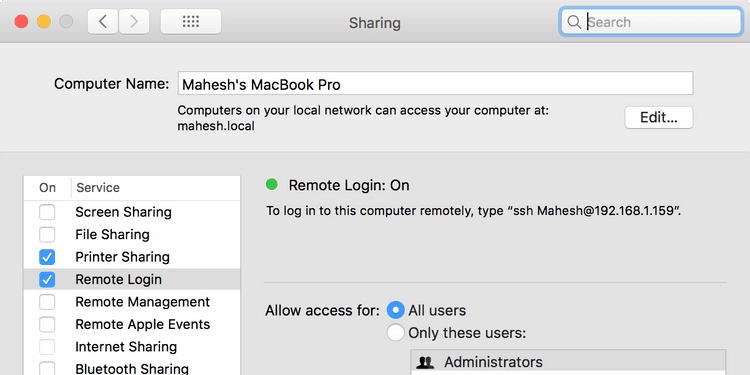
- Vous verrez l'adresse IP de votre Mac sur la droite. Écrivez-le et gardez-le à portée de main.
2. Connectez-vous à Mac par FTP
Maintenant que votre Mac accepte les demandes FTP entrantes, vous pouvez vous y connecter à partir de votre autre appareil à l'aide d'un client FTP.
FileZilla est un bon client FTP gratuit que nous utilisons ici à des fins de démonstration. Vous êtes libre de choisir le client FTP que vous souhaitez.
Assurez-vous que votre Mac et votre autre appareil sont connectés au même réseau, puis procédez comme suit:
- Téléchargez et exécutez le client FTP sur votre ordinateur. Nous utiliserons Filezilla.
- Dans le champ Hôte, saisissez l'adresse IP de votre Mac. Il s'agit de l'adresse IP que vous avez notée plus tôt lorsqu'elle est activée Connectez-vous à distance.
- Entrez le nom d'utilisateur de votre compte dans le champ Nom d'utilisateur. Il s'agit de votre compte utilisateur Mac.
- Saisissez le mot de passe du compte d'utilisateur Mac dans le champ du mot de passe.
- Entrer 22 Dans le champ port et cliquez sur Connexion rapide.
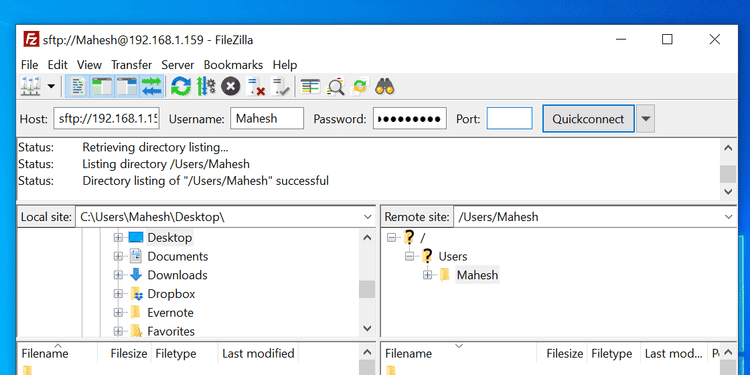
- Vous devriez maintenant pouvoir parcourir les fichiers sur votre Mac.
Comme toute autre connexion FTP, vous pouvez désormais envoyer et recevoir des fichiers de votre Mac sur vos autres appareils.
Dites adieu aux options compliquées de partage de fichiers Mac
Si vous ne souhaitez pas configurer d'options de partage de fichiers compliquées sur un Mac, utilisez l'option ci-dessus pour commencer à partager des fichiers facilement et rapidement avec votre Mac. Tout ce dont vous avez besoin est une application FTP gratuite et vous êtes prêt à partir. Si, pour une raison quelconque, vous ne pouvez pas utiliser les étapes indiquées ici, consultez Comment partager facilement des fichiers entre Mac et Windows.







